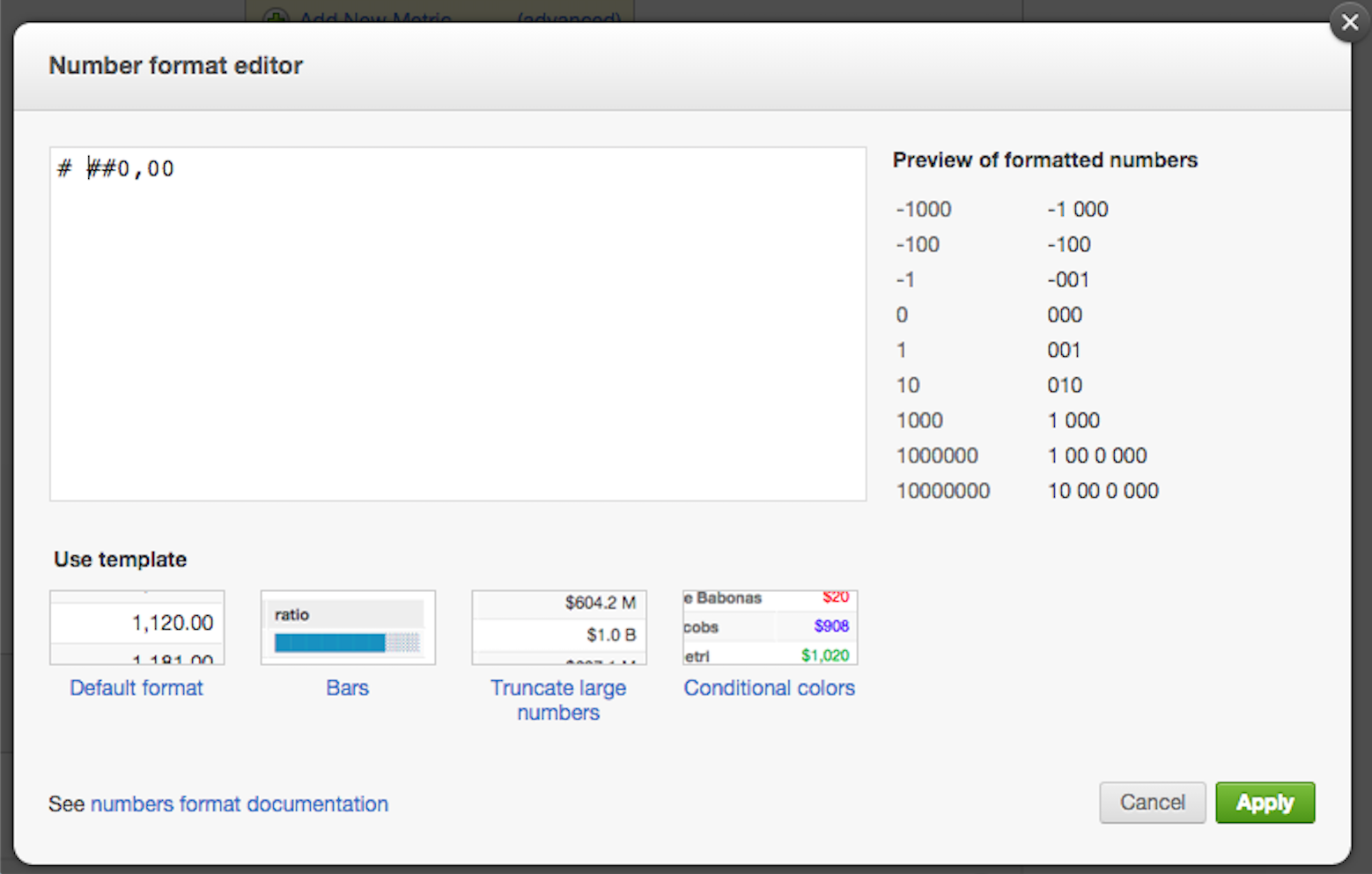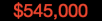Mise en forme des valeurs de table à l'aide du volet de configuration.
Vous pouvez personnaliser la mise en forme numérique et explorer les paramètres, puis afficher les informations supplémentaires sur le rapport. Pour ouvrir le volet de configuration de rapport glissant, cliquez sur le lien <<Afficher la configuration dans l'Éditeur de rapports :

Mise en forme numérique des valeurs de métriques de base
Saisissez la syntaxe de mise en forme numérique dans le champ Formats numériques personnalisés pour modifier l’apparence des valeurs de métriques du rapport. Chaque métrique dans un rapport peut recevoir ses propres règles de mise en forme personnalisée.
Les exemples de syntaxes dans ce graphique représentent les cas d’utilisation les plus courants pour la mise en forme numérique des métriques.
Syntaxe | Description | Exemple numérique | Sortie affichée |
|---|---|---|---|
# | Arrondit au nombre entier le plus proche | 19676916585 | 19676916585 |
#,# | Arrondit au nombre entier le plus proche ; insère des virgules toutes les trois valeurs de position | 19676916585 | 19,676,916,585 |
#.# | Arrondit à la position des dixièmes la plus proche, pour les valeurs de nombres entiers. Aucune position des dixièmes affichée | 19676916585.269 19676916585 | 19676916585.3 19676916585 |
#.0 | Arrondit à la position des dixièmes la plus proche, pour les valeurs de nombres entiers. Zéro affiché dans la position des dixièmes | 19676916585.269 19676916585 | 19676916585.3 19676916585.0 |
#.## | Arrondit à la position des centièmes la plus proche | 19676916585.269 | 19676916585.27 |
#,#.## | Arrondit à la position des centièmes la plus proche ; insère des virgules toutes les trois décimales | 19676916585.26 | 19,676,916,585.26 |
#, | Arrondit au millier le plus proche ; supprime les unités, les dizaines, les centaines | 19676916585.269 | 19676916 |
#,#, | Arrondit au millier le plus proche ; supprime les unités, les dizaines, les centaines ; insère des virgules toutes les trois valeurs de position | 19676916585.269 | 19,676,917 |
#,, | Arrondit au million le plus proche ; supprime tous les chiffres jusqu'à la position des milliers | 19676916585.269 | 19677 |
#,,,.# milliard | Divise le nombre par 1 milliard ; arrondit le nouveau nombre au centième le plus proche ; ajoute une chaîne de caractères après le nombre | 19676916585 | 19,7 milliards |
$# | Ajoute un symbole dollar avant le nombre | 19676916585 | $19676916585 |
# | Ajoute un caractère UTF-8 après le nombre | 19676916585 | 19676916585 |
#% | Multiplie la valeur par 100 ; arrondit la valeur au nombre entier le plus proche ; ajoute un symbole de pourcentage après le nombre | .56472 | 56% |
#.##% | Multiplie la valeur par 100 ; affiche les deux premières valeurs décimales du nombre ; ajoute un symbole de pourcentage après le nombre ; | .56472 | 56.47% |
#.##% | Affiche les deux premières valeurs décimales du nombre ; ajoute un symbole de pourcentage après le nombre ; la valeur du nombre n'est pas impactée par le symbole de pourcentage. | .56472 | .56472% |
Mise en forme des couleurs
Modifiez la couleur de police des nombres du rapport à l’aide de la syntaxe telle que [bleu] pour les couleurs courantes, ou en référençant les codes couleur hexadécimaux avec la syntaxe suivante :
[color=99AE00]
Déterminez la couleur d’arrière-plan des cellules du tableau ou du rapport principal utilisant les codes couleur hexadécimaux avec la syntaxe suivante :
[backgroundcolor=CEF6CE]
Essayez d’ajouter une couleur de police et d’arrière-plan à une métrique en insérant la syntaxe [color], [color=…] ou [backgroundcolor=…] dans la mise en forme numérique par défaut d’une métrique à l’intérieur de son champ Formats numériques personnalisés.
Mise en forme conditionnelle
Vous pouvez définir des plages de règle conditionnelle à l’aide de <, <=, >, >=, =. Placez les conditions entre parenthèses, et séparez les règles conditionnelles avec des points-virgules.
Les trois exemples de code ci-dessous ont été fragmentés à des fins d’explication, mais en pratique tous les trois seraient insérés dans le même champ Formats numériques personnalisés.
[<600000][backgroundcolor=000000][red]$#,#.##;
Toutes les valeurs inférieures à 600 000 : rouge sur noir. Par exemple
[=600000][backgroundcolor=000000][yellow]$#,#.##
Pour toutes les valeurs égales à 600 000 : jaune sur noir. Par exemple
[>600000][backgroundcolor=CEF6CE][green]$#,#.##
Pour toutes les valeurs supérieures à 600 000 : vert foncé sur vert clair. Par exemple :
affichez des nombres négatifs dans les rapports en ajoutant un symbole négatif à la syntaxe de mise en forme numérique de tous les nombres inférieurs à zéro.
[<0]-#,#
Vous pouvez également définir des règles pour les valeurs nulles :
[=Null][backgroundcolor=DDDDDD][red]No Value
Testez la mise en forme conditionnelle en insérant des conditions entre parenthèses devant différentes combinaisons de syntaxes de mise en forme numérique. Un bon point de départ est de faire toutes les valeurs de métriques d’une table au-dessus du nombre en vert, et toutes les valeurs au-dessous de ce nombre en rouge.